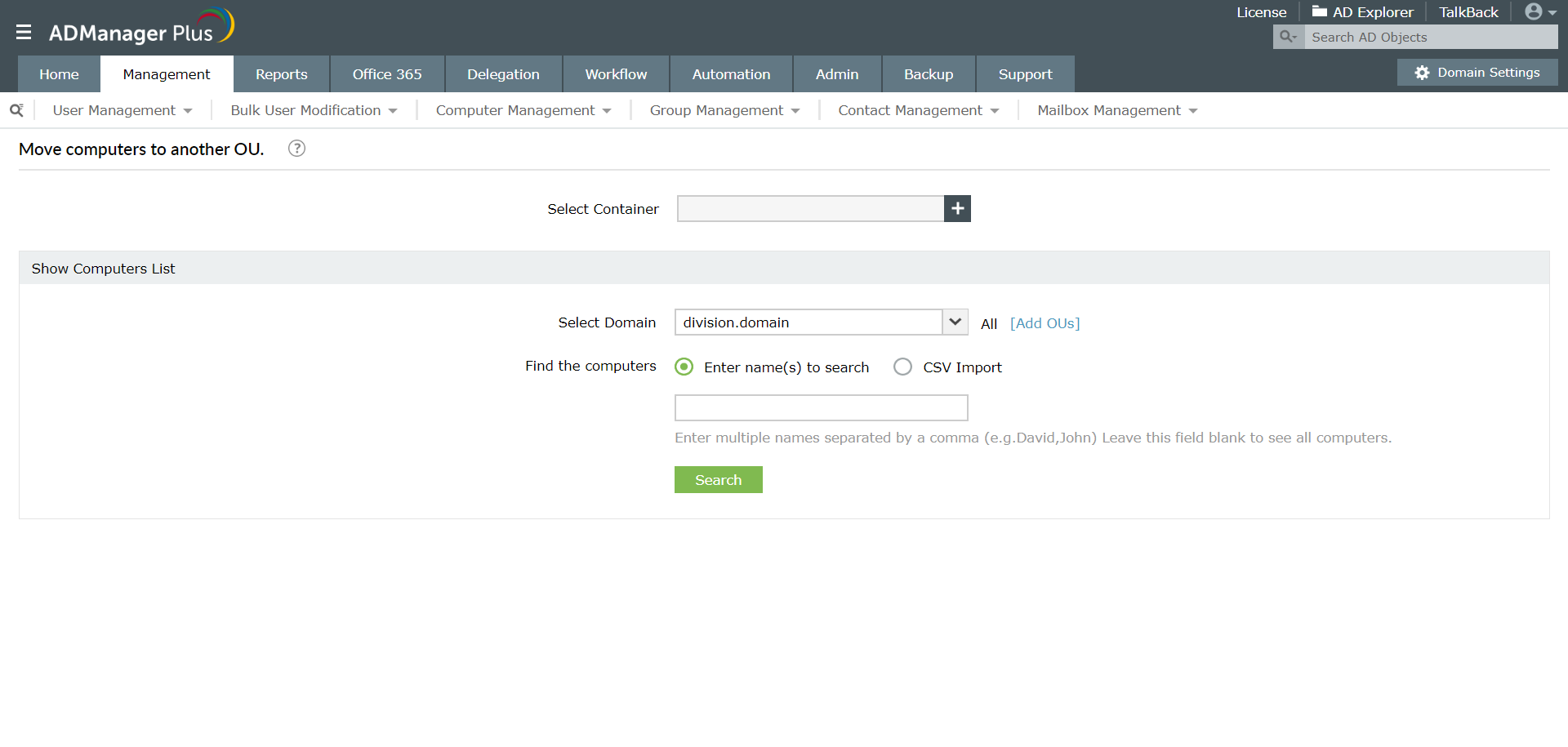Comment déplacer un compte d'ordinateur dans Active Directory ?
Lisez la suite pour savoir comment déplacer un ordinateur dans Active Directory (AD) à l'aide de PowerShell et comment vous pouvez le faire facilement avec ADManager Plus.
Windows PowerShell
Étapes pour déplacer un compte d'ordinateur dans AD en utilisant PowerShell :
- Identifiez le domaine dans lequel se trouve l'ordinateur à déplacer.
- Créer et compiler le script pour déplacer un ordinateur AD d'une UO à une autre. Exécutez le script dans PowerShell.
- Exemple de script pour déplacer un compte d'ordinateur dans AD
- Pour déplacer des ordinateurs AD en bloc, vous devrez écrire un autre script.
Copied
C:\PS>Move-ADObject "8d0bcc44-c826-4dd8-af5c-2c69960fbd47" -TargetPath "OU=Managed,DC=Example,DC=Com"
ADManager Plus
Comment déplacer un compte d'ordinateur dans Active Directory :
- Allez dans Gestion > Gestion des ordinateurs > Modification de déplacement.
- Sélectionnez les Ordinateurs et l’UO vers lesquels vous souhaitez déplacer les ordinateurs. Vous pouvez même importer cette liste depuis un fichier CSV. Cliquez ensuite sur Appliquer.
Capture d'écran
Bien que le déplacement d'ordinateurs AD d'une UO à une autre avec des outils natifs comme PowerShell semble simple, il s'accompagne de quelques limitations, notamment :
- Le script PowerShell ne peut être exécuté qu'à partir d’ordinateurs sur lesquels est installé le rôle de services de domaine Active Directory.
- Besoin d'un nouveau script, au cas où plusieurs ordinateurs AD doivent être déplacés.
- La syntaxe, les paramètres et les itérations doivent être corrects. Une coquille ou une mauvaise syntaxe seront difficiles à repérer et à rectifier, surtout si le script est long.
- Vous ne pouvez déplacer l'ordinateur AD que si vous connaissez le nom unique ou le GUID.
- Il n'est pas possible de déléguer la modification des comptes AD ou d'autres tâches de gestion AD aux techniciens du service d'assistance.
ADManager Plus vous permet d'effectuer la même chose en quelques clics à partir de sa console GUI basée sur le Web. Il dispose également d'options permettant de déplacer plusieurs ordinateurs simultanément à l'aide de modèles ou en important un fichier CSV.
Gestion des boîtes aux lettres à guichet unique pour Exchange et Office 365 avec ADManager Plus.
Obtenez un essai gratuit de 30 jours